Ce guide explique comment utiliser Google Mobile Ads SDK pour charger et afficher des annonces Unity Ads à l'aide de la médiation. Il aborde notamment les intégrations par enchères et en cascade. Vous apprendrez à ajouter Unity Ads à la configuration de médiation d'un bloc d'annonces et à intégrer le SDK Unity Ads et son adaptateur dans une application iOS.
Intégrations et formats d'annonces pris en charge
L'adaptateur de médiation pour Unity Ads offre les fonctionnalités suivantes :
| Intégration | |
|---|---|
| Enchères | |
| Cascade | 1 |
| Formats | |
| Bannière | |
| Interstitiel | |
| Avec récompense | |
| Natif | |
Conditions requises
Cible de déploiement iOS 12.0 ou version ultérieure
[Pour les enchères] Pour intégrer tous les formats d'annonces compatibles avec le mode enchères, utilisez l'adaptateur Unity 4.14.1.1 ou version ultérieure (la dernière version est recommandée).
Nouveautés de la chaîne Google Mobile Ads SDK
Avoir suivi le guide de démarrage sur la médiation
Étape 1 : Configurer les paramètres dans l'UI Unity Ads
Inscrivez-vous ou connectez-vous à Unity Ads.
Créer un projet
Dans le tableau de bord Unity Ads, accédez à Projets, puis cliquez sur Nouveau.

Remplissez le formulaire, puis cliquez sur Créer pour ajouter votre projet.

Accédez à Unity Ads Monetization (Monétisation Unity Ads), puis cliquez sur Get started (Commencer).

Dans la fenêtre modale New Project (Nouveau projet), sélectionnez I will use Mediation (J'utiliserai la médiation) et Google AdMob pour Mediation Partner (Partenaire de médiation), puis cliquez sur Next (Suivant).

Sélectionnez l'option pour les paramètres des annonces, puis cliquez sur Suivant.

Sélectionnez la configuration de votre emplacement, puis cliquez sur Suivant.
Enchères

Cascade

Remplissez le formulaire, puis cliquez sur Ajouter un projet.

Notez l'ID du jeu.

Créer des blocs d'annonces et des emplacements
Accédez à Unity Ads Monetization > Placements, puis sélectionnez votre projet et cliquez sur Add ad unit (Ajouter un bloc d'annonces).

Saisissez un nom de bloc d'annonces, puis sélectionnez votre plate-forme et votre format d'annonce.

Accédez à Monétisation > Emplacements, puis cliquez sur Ajouter un bloc d'annonces.

Saisissez un nom de bloc d'annonces, puis sélectionnez votre plate-forme et votre format d'annonce.

Sélectionnez Cascade pour la configuration. Sous Emplacement, saisissez le nom de l'emplacement, le tag de géolocalisation et la cible.

Notez l'ID de l'emplacement.
Enfin, cliquez sur Ajouter un bloc d'annonces pour enregistrer votre bloc d'annonces et votre emplacement.
Localiser la clé API Reporting Unity Ads
Enchères
Cette étape n'est pas requise pour les intégrations en mode enchères.
Cascade
Accédez à Unity Ads Monetization > API management (Monétisation Unity Ads > Gestion des API), puis notez la clé API dans Monetization Stats API Access (Accès à l'API des statistiques de monétisation).

Ensuite, accédez à Unity Ads Monetization > Organization Settings (Monétisation Unity Ads > Paramètres de l'organisation) et notez l'ID principal de l'organisation.

Mettre à jour votre fichier app-ads.txt
Le fichier
Authorized Sellers for Apps (app-ads.txt) est une initiative de l'IAB Tech Lab visant à garantir que l'inventaire publicitaire de votre application est vendu uniquement par l'intermédiaire des canaux de distribution que vous avez autorisés. Pour éviter une perte importante de revenus publicitaires, vous devez implémenter un fichier app-ads.txt.
Si vous ne l'avez pas encore fait, créez un fichier app-ads.txt pour Ad Manager.
Pour implémenter app-ads.txt pour Unity Ads, consultez Configurer un fichier app-ads.txt pour la première fois.
Activer le mode test
Vous pouvez activer le mode test depuis le tableau de bord Unity Ads. Accédez à Unity Ads Monetization > Testing (Monétisation Unity Ads > Tests).
Vous pouvez forcer le mode test pour votre application en cliquant sur le bouton "Modifier" à côté de Apple App Store , en activant l'option Remplacer le mode test du client et en sélectionnant Forcer le mode test (c'est-à-dire utiliser des annonces tests) pour tous les appareils.

Vous pouvez également activer le mode test pour des appareils spécifiques en cliquant sur Ajouter un appareil de test.

Saisissez les informations concernant votre appareil de test, puis cliquez sur Enregistrer.

Étape 2 : Configurer la demande Unity Ads dans l'UI Ad Manager
Connectez-vous à votre compte Ad Manager.
Ajouter Unity Ads dans les entreprises
Enchères
Cette étape n'est pas requise pour les intégrations en mode enchères.
Cascade
Accédez à Admin > Entreprises, puis cliquez sur le bouton Nouvelle entreprise dans l'onglet Toutes les entreprises. Sélectionnez Réseau publicitaire.

Sélectionnez Unity Ads comme Réseau publicitaire, saisissez un Nom unique et activez la Médiation. Activez la collecte automatique des données, puis saisissez la clé API et l'ID principal de l'organisation obtenus dans la section précédente.
Vous n'avez pas besoin de saisir de nom d'utilisateur ni de mot de passe. Lorsque vous avez terminé, cliquez sur Enregistrer.
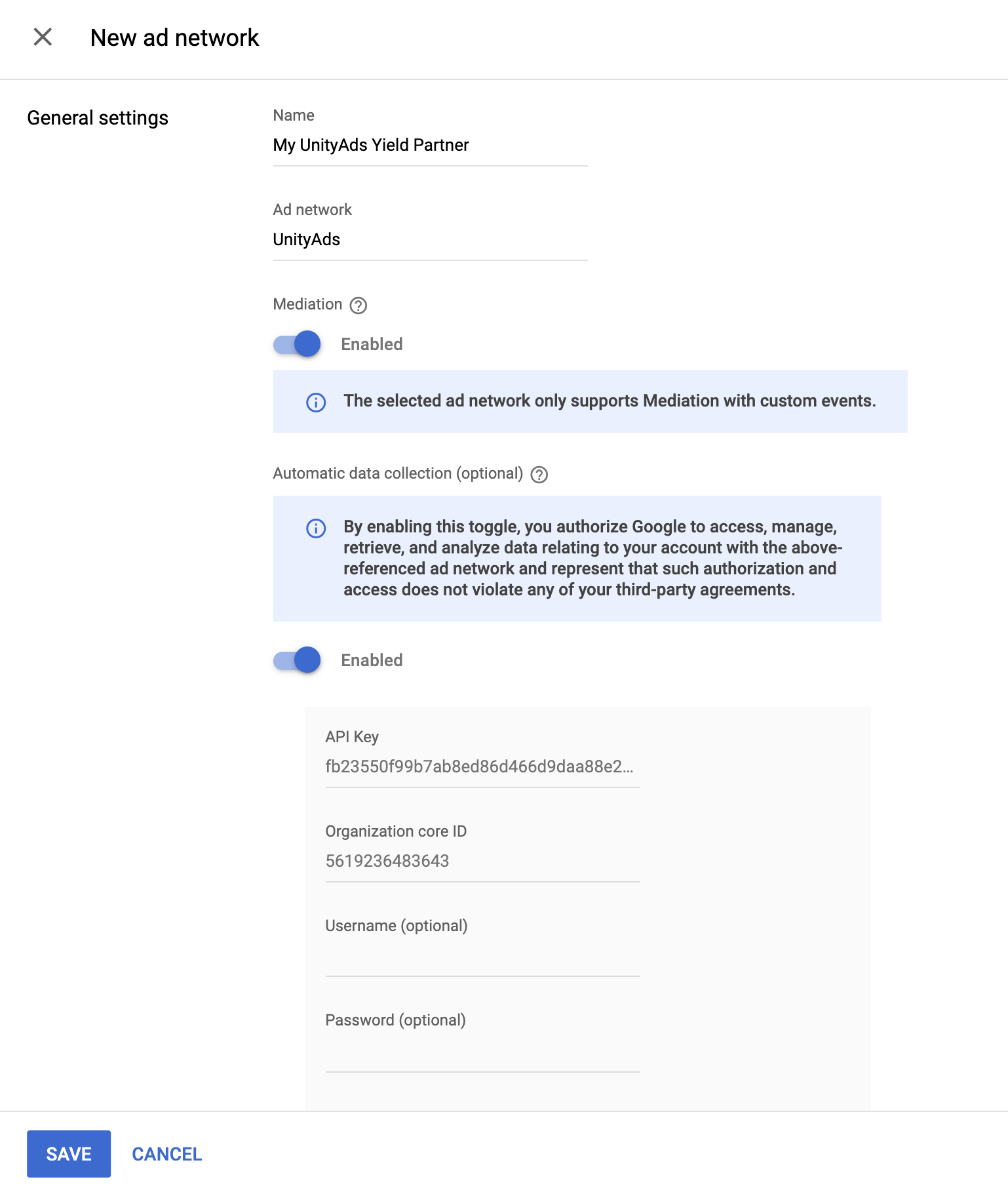
Activer le partage des signaux sécurisés
Enchères
Accédez à Admin > Paramètres généraux. Accédez à l'onglet Paramètres de compte Ad Exchange, puis vérifiez et activez l'option Partage de signaux sécurisés. Cliquez sur Enregistrer.
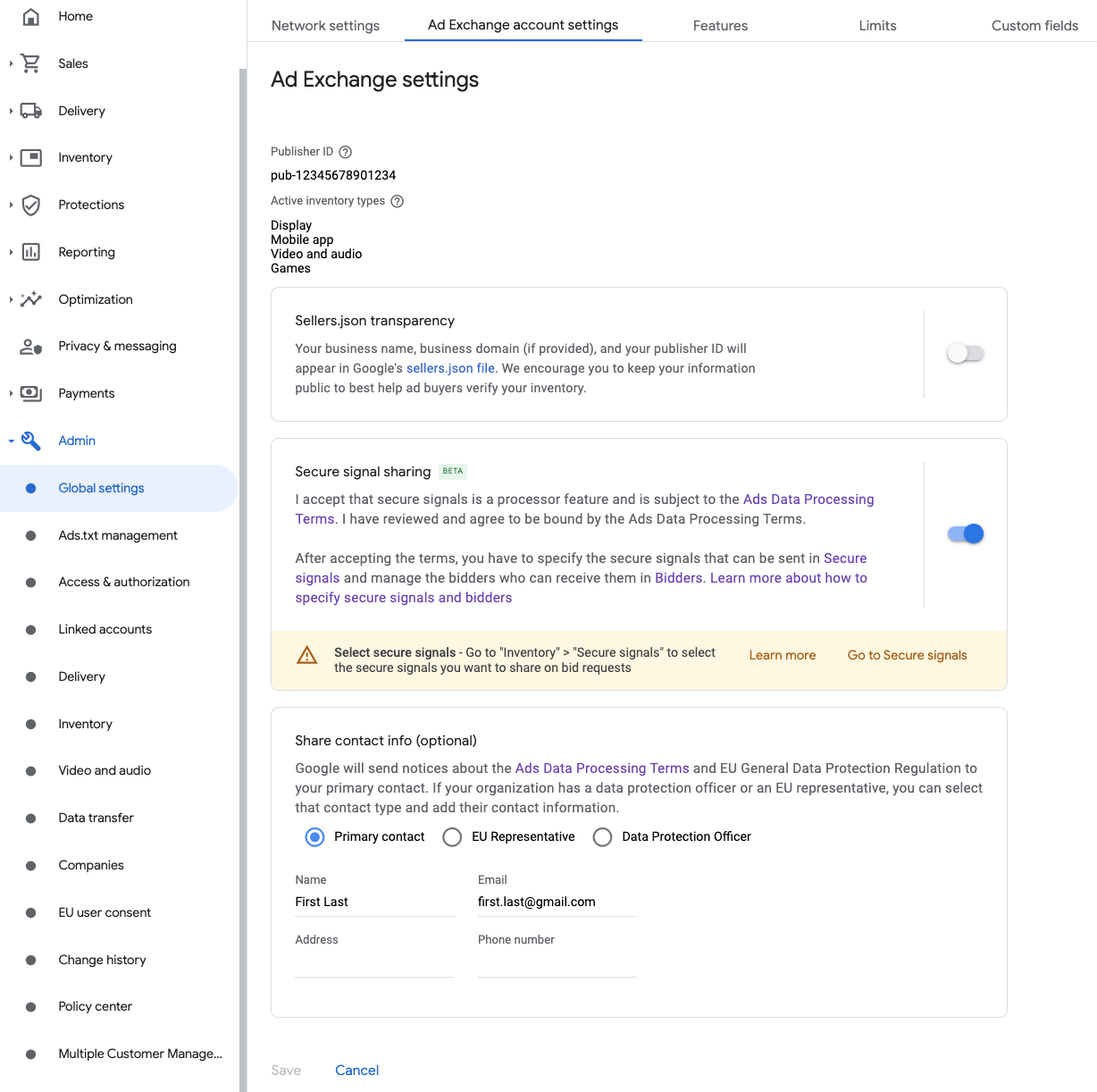
Cascade
Cette étape n'est pas requise pour les intégrations en cascade.
Partager des signaux sécurisés dans les demandes d'enchères
Enchères
Accédez à Inventaire > Signaux sécurisés. Sous Signaux sécurisés, recherchez Unity Ads et activez l'option Activer l'intégration dans les applications.

Cliquez sur Enregistrer.
Cascade
Cette étape n'est pas requise pour les intégrations en cascade.
Autoriser le partage de signaux sécurisés pour les enchères par SDK
Enchères
Accédez à Diffusion > Paramètres des canaux de demande. Dans l'onglet Paramètres par défaut, activez l'option Autoriser le partage de signaux sécurisés pour Enchères SDK.

Cliquez sur Enregistrer.
Cascade
Cette étape n'est pas requise pour les intégrations en cascade.
Configurer les enchères Unity Ads
Enchères
Accédez à Diffusion > Enchérisseurs, puis cliquez sur Accéder aux enchères par SDK.

Cliquez sur Nouvel enchérisseur.
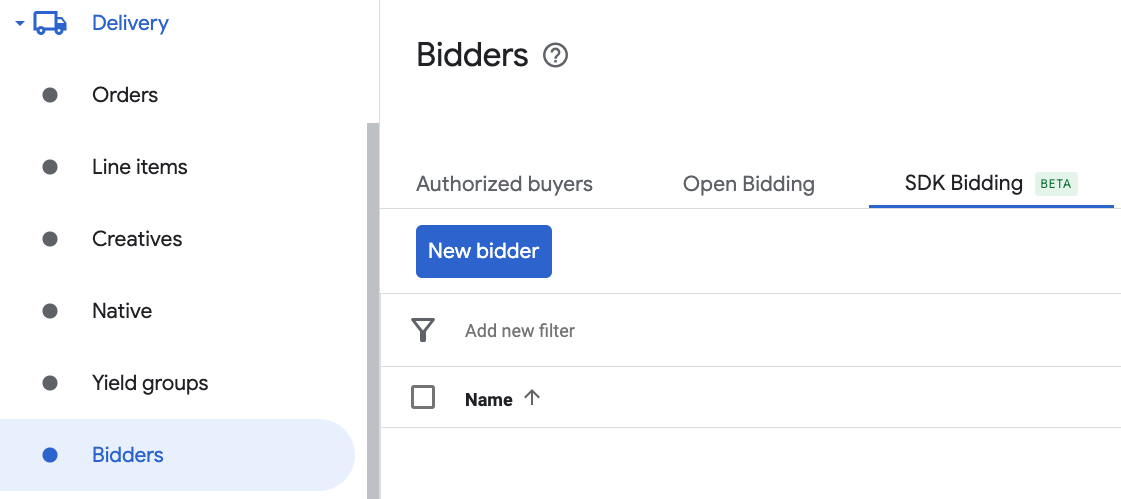
Sélectionnez Unity Ads comme enchérisseur.

Cliquez sur Continuer pour activer les enchères par SDK pour cet enchérisseur.

Cliquez sur OK.
Cascade
Cette étape n'est pas requise pour les intégrations en cascade.
Configurer la mise en correspondance des blocs d'annonces
Enchères
Accédez à Diffusion > Enchérisseurs, puis cliquez sur Accéder aux enchères par SDK.

Sélectionnez l'entreprise pour Unity Ads.
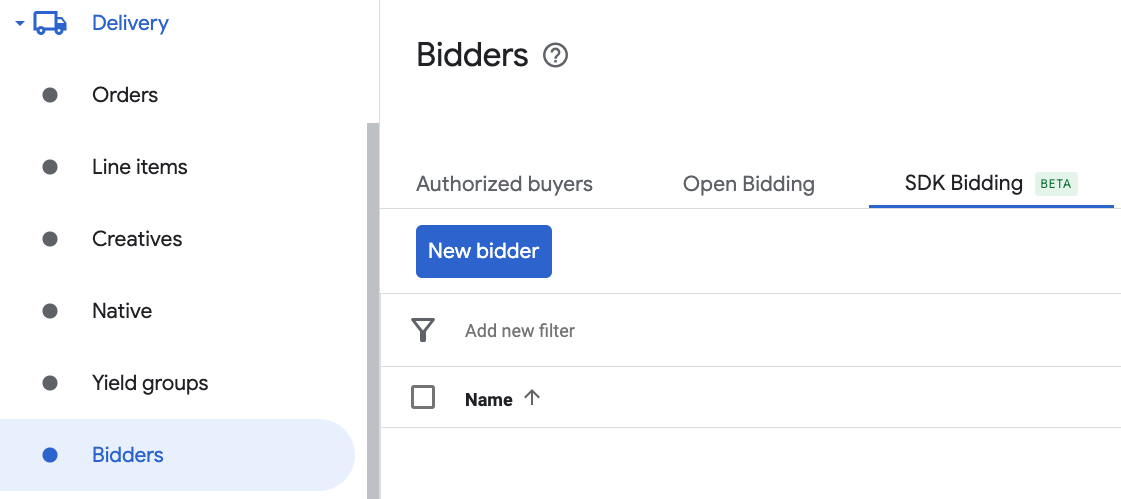
Accédez à l'onglet Mise en correspondance des blocs d'annonces, puis cliquez sur Nouvelle mise en correspondance des blocs d'annonces.
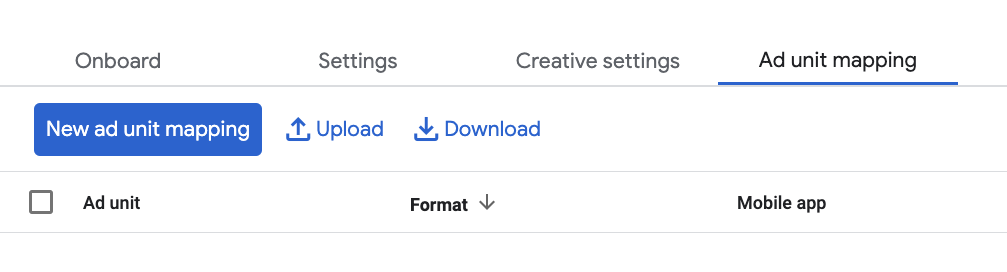
Sélectionnez Bloc d'annonces spécifique. Sélectionnez un bloc d'annonces et un format, Application mobile comme type d'inventaire, et votre application mobile. Saisissez ensuite l'ID du jeu et l'ID de l'emplacement obtenus dans la section précédente. Enfin, cliquez sur Enregistrer.

Cascade
Accédez à Diffusion > Groupes de rendement, puis cliquez sur le bouton Nouveau groupe de rendement. Sélectionnez votre application mobile.
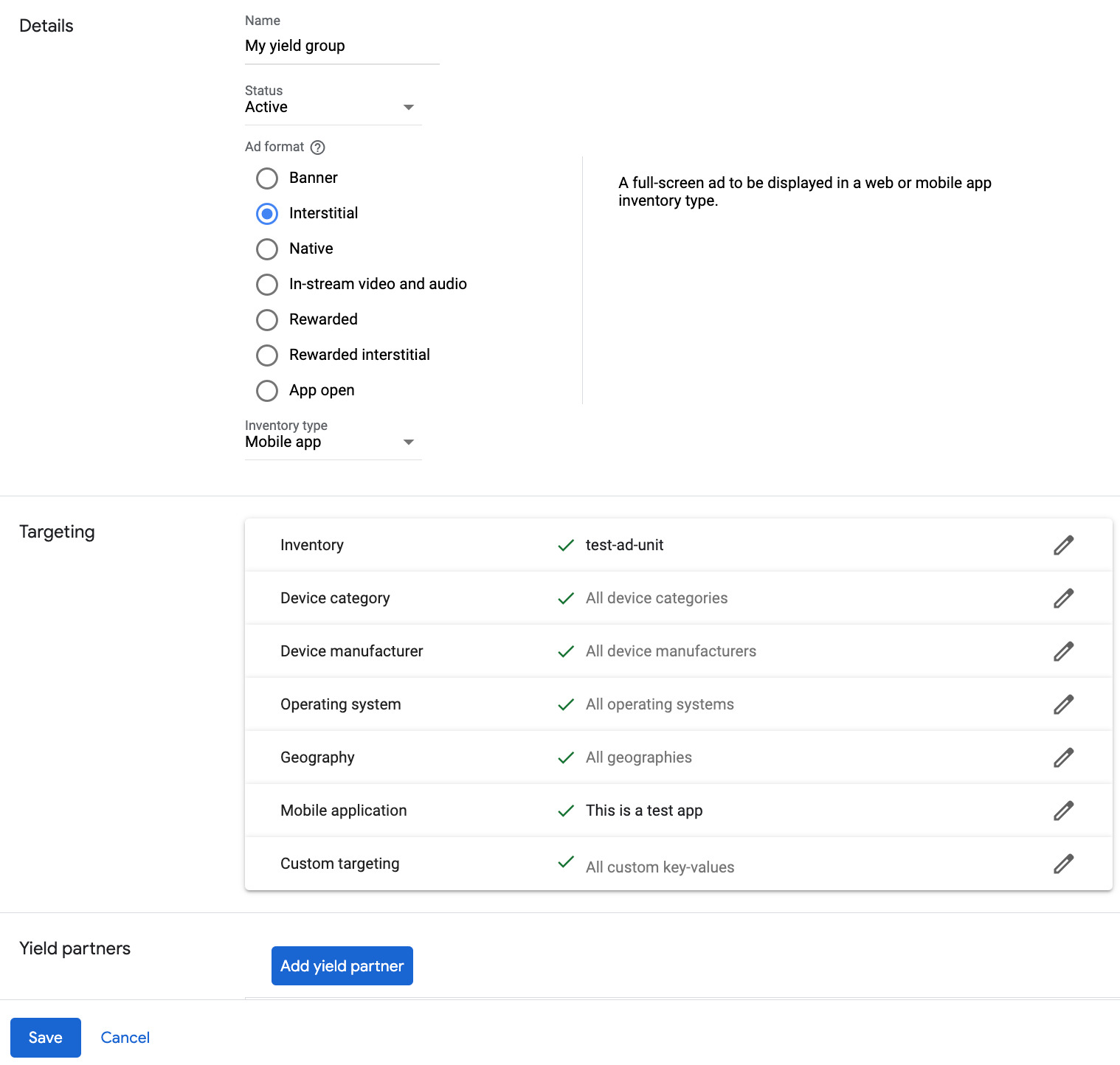
Faites défiler la page vers le bas, puis cliquez sur Ajouter un partenaire de rendement.

Sélectionnez l'entreprise que vous avez créée pour Unity Ads dans la section précédente. Choisissez Médiation SDK pour mobile comme Type d'intégration, iOS comme Plate-forme et Actif comme État.
Saisissez l'ID du jeu et l'ID de l'emplacement obtenus à la section précédente, ainsi que la valeur du CPM par défaut. Cliquez sur Enregistrer.

Remarque : Laissez quelques jours à la collecte des données automatisée pour que le CPM dynamique d'un réseau de médiation puisse être calculé avec précision. Une fois qu'il est possible de connaître l'eCPM, celui-ci s'actualise automatiquement pour vous.
Ajouter Unity Ads à la liste des partenaires publicitaires soumis au RGPD et aux réglementations des États américains
Suivez les étapes décrites dans Paramètres liés aux réglementations européennes et Paramètres liés aux réglementations des États américains pour ajouter Unity Ads à la liste des partenaires publicitaires concernés dans l'UI Ad Manager.
Étape 3 : Importer le SDK et l'adaptateur Unity Ads
Utiliser Swift Package Manager
Avant de continuer, vous devez disposer de la version minimale compatible de l'adaptateur : 4.16.0.0.
Pour ajouter une dépendance de package à votre projet, procédez comme suit :
Dans Xcode, accédez à File > Add Package Dependencies... (Fichier > Ajouter des dépendances de package…).
Dans l'invite qui s'affiche, recherchez l'URL du package suivant :
https://github.com/googleads/googleads-mobile-ios-mediation-unity.gitDans Règle de dépendance, sélectionnez Branche.
Dans le champ de texte, saisissez
main.
Utiliser CocoaPods
Ajoutez la ligne suivante au fichier Podfile de votre projet :
pod 'GoogleMobileAdsMediationUnity'Depuis la ligne de commande, exécutez :
pod install --repo-update
Intégration manuelle
Téléchargez la dernière version du SDK Unity Ads et associez UnityAds.framework à votre projet.
Téléchargez la dernière version de l'adaptateur Unity Ads à partir du lien de téléchargement dans le journal des modifications, puis associez UnityAdapter.framework dans votre projet.
Étape 4 : Implémenter les paramètres de confidentialité sur le SDK Unity Ads
Consentement des utilisateurs de l'UE et RGPD
Pour respecter les Règles relatives au consentement de l'utilisateur dans l'UE de Google, vous devez fournir certaines informations à vos utilisateurs situés dans l'Espace économique européen (EEE), au Royaume-Uni et en Suisse, et obtenir leur consentement pour l'utilisation de cookies ou d'autres méthodes de stockage local lorsque la loi l'exige, ainsi que pour la collecte, le partage et l'utilisation de données à caractère personnel à des fins de personnalisation des annonces. Ces règles reflètent les exigences de la directive vie privée et communications électroniques de l'UE, et celles du Règlement général sur la protection des données (RGPD). Il vous incombe de vérifier que le consentement est transmis à chaque source d'annonces de votre chaîne de médiation. Google ne peut pas transmettre automatiquement le choix de l'utilisateur à ces réseaux.
Dans la version 2.0.0 du SDK, Unity Ads a ajouté une API pour prendre en charge les paramètres de confidentialité. L'exemple de code suivant montre comment transmettre ces informations de consentement au SDK Unity Ads. Si vous choisissez de transmettre manuellement les informations de consentement au SDK Unity Ads, il est recommandé d'appeler ce code avant de demander des annonces via Google Mobile Ads SDK.
Swift
import UnityAds
// ...
let gdprMetaData = UADSMetaData()
gdprMetaData.set("gdpr.consent", value: true)
gdprMetaData.commit()
Objective-C
#import <UnityAds/UnityAds.h>
// ...
UADSMetaData *gdprMetaData = [[UADSMetaData alloc] init];
[gdprMetaData set:@"gdpr.consent" value:@YES];
[gdprMetaData commit];
Pour en savoir plus sur la conformité au RGPD et sur les valeurs pouvant être utilisées dans chaque méthode, consultez la page Conformité au RGPD d'Unity Ads.
Lois sur la confidentialité des États américains
Les lois sur la confidentialité des États américains exigent d'offrir aux utilisateurs le droit de s'opposer à la "vente" de leurs "informations personnelles" (selon la définition de ces termes par la loi). Cette possibilité doit être proposée via un lien bien visible indiquant "Do Not Sell My Personal Information" (Ne pas vendre mes informations personnelles) et figurant sur la page d'accueil du "vendeur". Le guide de conformité aux lois sur la confidentialité des États américains vous permet d'activer le traitement restreint des données pour la diffusion d'annonces Google, mais Google ne peut pas appliquer ce paramètre à chaque réseau publicitaire de votre chaîne de médiation. Vous devez donc identifier chaque réseau publicitaire de votre chaîne de médiation susceptible de participer à la vente d'informations personnelles et suivre les conseils propres à chacun pour assurer la conformité.
Dans la version 2.0.0 du SDK, Unity Ads a ajouté une API pour prendre en charge les paramètres de confidentialité. L'exemple de code suivant montre comment transmettre ces informations de consentement au SDK Unity Ads. Si vous choisissez de transmettre manuellement les informations de consentement au SDK Unity Ads, il est recommandé d'appeler ce code avant de demander des annonces via Google Mobile Ads SDK.
Swift
import UnityAds
// ...
let ccpaMetaData = UADSMetaData()
ccpaMetaData.set("privacy.consent", value: true)
ccpaMetaData.commit()
Objective-C
#import <UnityAds/UnityAds.h>
// ...
UADSMetaData *ccpaMetaData = [[UADSMetaData alloc] init];
[ccpaMetaData set:@"privacy.consent" value:@YES];
[ccpaMetaData commit];
Pour en savoir plus sur la conformité avec la loi sur la confidentialité des consommateurs et sur les valeurs pouvant être utilisées dans chaque méthode, consultez Conformité avec la loi sur la confidentialité des consommateurs d'Unity Ads.
Étape 5 : Ajouter le code requis
Intégration de SKAdNetwork
Suivez la documentation Unity Ads pour ajouter les identifiants SKAdNetwork au fichier Info.plist de votre projet.
Erreurs de compilation
Swift
Aucun code supplémentaire n'est requis pour les intégrations Swift.
Objective-C
Pour l'adaptateur Unity Ads 4.4.0.0 ou version ultérieure, vous devez suivre les étapes d'intégration de la documentation Unity.
Étape 6 : Tester votre implémentation
Activer les annonces test
Enregistrez votre appareil de test pour Ad Manager et activez le mode test dans l'UI Unity Ads.
Vérifier la réception des annonces test
Pour vérifier que vous recevez des annonces test d'Unity Ads, activez le test d'une seule source d'annonces dans l'inspecteur d'annonces en utilisant la ou les sources d'annonces Unity Ads (enchères) et Unity Ads (cascade).
Codes d'erreur
Si l'adaptateur ne reçoit pas d'annonce d'Unity Ads, les éditeurs peuvent vérifier l'erreur sous-jacente dans la réponse d'annonce à l'aide de GADResponseInfo.adNetworkInfoArray dans les classes suivantes :
GADMAdapterUnity
GADMediationAdapterUnity
Voici les codes et les messages associés que génère l'adaptateur Unity Ads lorsque le chargement d'une annonce échoue :
| Code d'erreur | Motif |
|---|---|
| 0-9 | Le SDK UnityAds a renvoyé une erreur. Pour en savoir plus, consultez la documentation d'Unity. |
| 101 | Les paramètres du serveur UnityAds configurés dans l'UI Ad Manager sont manquants ou non valides. |
| 102 | Appareil non compatible avec UnityAds. |
| 103 | UnityAds a terminé la présentation avec l'état d'erreur kUnityAdsFinishStateError. |
| 104 | L'objet d'annonce Unity est nul après l'appel de son initialiseur. |
| 105 | Échec de l'affichage des annonces Unity, car l'annonce n'est pas prête. |
| 107 | UnityAds a appelé un rappel de modification d'emplacement avec l'état d'emplacement kUnityAdsPlacementStateDisabled. |
| 108 | Une annonce a déjà été chargée pour cet emplacement. Le SDK UnityAds ne permet pas de charger plusieurs annonces pour un même emplacement. |
| 109 | La bannière publicitaire renvoyée par UnityAds ne correspond pas à la taille demandée. |
| 110 | UnityAds a renvoyé une erreur d'initialisation. |
| 111 | Format d'annonce non accepté. |
Journal des modifications de l'adaptateur de médiation Unity Ads iOS
Version 4.16.5.0
- Compatibilité vérifiée avec le SDK Unity Ads 4.16.5.
Conçue et testée avec :
- SDK Google Mobile Ads version 12.14.0.
- Version 4.16.5 du SDK Unity Ads.
Version 4.16.4.0
- Compatibilité vérifiée avec le SDK Unity Ads 4.16.4.
Conçue et testée avec :
- SDK Google Mobile Ads version 12.13.0.
- Version 4.16.4 du SDK Unity Ads.
Version 4.16.3.0
- Compatibilité vérifiée avec le SDK Unity Ads 4.16.3.
Conçue et testée avec :
- Version 12.12.0 du SDK Google Mobile Ads.
- Version 4.16.3 du SDK Unity Ads.
Version 4.16.2.0
- Mise à jour des méthodes de chargement d'annonces pour attendre que le SDK Unity Ads soit entièrement initialisé avant de tenter de charger une annonce.
- Résolution d'un cas de concurrence où les rappels d'achèvement pouvaient potentiellement être supprimés si plusieurs initialisations étaient en cours.
- Compatibilité vérifiée avec le SDK Unity Ads 4.16.2.
Conçue et testée avec :
- Version 12.12.0 du SDK Google Mobile Ads.
- Version 4.16.2 du SDK Unity Ads.
Version 4.16.1.0
- Compatibilité vérifiée avec le SDK Unity Ads 4.16.1.
Conçue et testée avec :
- SDK Google Mobile Ads version 12.9.0.
- Version 4.16.1 du SDK Unity Ads.
Version 4.16.0.0
- La version minimale d'iOS requise est désormais
13.0. - Compatibilité vérifiée avec le SDK Unity Ads 4.16.0.
Conçue et testée avec :
- SDK Google Mobile Ads version 12.8.0.
- Version 4.16.0 du SDK Unity Ads.
Version 4.15.1.0
- Compatibilité vérifiée avec le SDK Unity Ads 4.15.1.
Conçue et testée avec :
- SDK Google Mobile Ads version 12.6.0.
- Version 4.15.1 du SDK Unity Ads.
Version 4.15.0.0
- Ajout du code d'erreur
111: Unsupported ad format. - Compatibilité vérifiée avec le SDK Unity Ads 4.15.0.
Conçue et testée avec :
- Version 12.5.0 du SDK Google Mobile Ads.
- Version 4.15.0 du SDK Unity Ads.
Version 4.14.2.0
- Compatibilité vérifiée avec le SDK Unity Ads 4.14.2.
Conçue et testée avec :
- SDK Google Mobile Ads version 12.3.0.
- Version 4.14.2 du SDK Unity Ads.
Version 4.14.1.1
- Pour les enchères, l'adaptateur ne vérifie plus la taille de la bannière publicitaire.
- Pour la cascade, l'adaptateur vérifie désormais si le format de la bannière Unity Ads chargée correspond à la taille de bannière demandée.
Conçue et testée avec :
- SDK Google Mobile Ads version 12.2.0.
- Version 4.14.1 du SDK Unity Ads.
Version 4.14.1.0
- Compatibilité vérifiée avec le SDK Unity Ads 4.14.1.
Conçue et testée avec :
- SDK Google Mobile Ads version 12.2.0.
- Version 4.14.1 du SDK Unity Ads.
Version 4.14.0.0
- Les options
-fobjc-arcet-fstack-protector-allsont activées. - Compatibilité vérifiée avec le SDK Unity Ads 4.14.0.
Conçue et testée avec :
- SDK Google Mobile Ads version 12.2.0.
- Version 4.14.0 du SDK Unity Ads.
Version 4.13.2.0
- Compatibilité vérifiée avec le SDK Unity Ads 4.13.2.
Conçue et testée avec :
- SDK Google Mobile Ads version 12.1.0.
- Version 4.13.2 du SDK Unity Ads.
Version 4.13.1.1
- Nécessite désormais le SDK Google Mobile Ads version 12.0.0 ou ultérieure.
Conçue et testée avec :
- SDK Google Mobile Ads version 12.0.0.
- Version 4.13.1 du SDK Unity Ads.
Version 4.13.1.0
- Ajout de la propriété
GADMediationAdapterUnity.testModepour indiquer si le SDK Unity Ads doit être initialisé en mode test. Ce signalement doit être défini avant l'initialisation du SDK Google Mobile Ads. - Mise à jour pour signaler le code d'erreur du SDK Unity Ads lorsqu'une annonce ne se charge pas.
Conçue et testée avec :
- SDK Google Mobile Ads version 11.13.0.
- Version 4.13.1 du SDK Unity Ads.
Version 4.13.0.0
- Compatibilité vérifiée avec le SDK Unity Ads 4.13.0.
Conçue et testée avec :
- SDK Google Mobile Ads version 11.13.0.
- Version 4.13.0 du SDK Unity Ads.
Version 4.12.5.0
- Compatibilité vérifiée avec le SDK Unity Ads 4.12.5.
Conçue et testée avec :
- SDK Google Mobile Ads version 11.12.0.
- Version 4.12.5 du SDK Unity Ads.
Version 4.12.4.0
- Compatibilité vérifiée avec le SDK Unity Ads 4.12.4.
Conçue et testée avec :
- SDK Google Mobile Ads version 11.12.0.
- Version 4.12.4 du SDK Unity Ads.
Version 4.12.3.1
- Mise à jour de
CFBundleShortVersionStringpour qu'il comporte trois composants au lieu de quatre.
Conçue et testée avec :
- SDK Google Mobile Ads version 11.10.0.
- Version 4.12.3 du SDK Unity Ads.
Version 4.12.3.0
- Compatibilité vérifiée avec le SDK Unity Ads 4.12.3.
Conçue et testée avec :
- SDK Google Mobile Ads version 11.10.0.
- Version 4.12.3 du SDK Unity Ads.
Version 4.12.2.0
- Compatibilité vérifiée avec le SDK Unity Ads 4.12.2.
Conçue et testée avec :
- SDK Google Mobile Ads version 11.7.0.
- Version 4.12.2 du SDK Unity Ads.
Version 4.12.1.0
- Compatibilité vérifiée avec le SDK Unity Ads 4.12.1.
Conçue et testée avec :
- SDK Google Mobile Ads version 11.6.0.
- Version 4.12.1 du SDK Unity Ads.
Version 4.12.0.0
- Compatibilité vérifiée avec le SDK Unity Ads 4.12.0.
Conçue et testée avec :
- SDK Google Mobile Ads version 11.5.0.
- Version 4.12.0 du SDK Unity Ads.
Version 4.11.3.1
- Ajout de la prise en charge des enchères pour les formats d'annonces bannière, interstitiel et avec récompense.
Conçue et testée avec :
- SDK Google Mobile Ads version 11.5.0.
- Version 4.11.3 du SDK Unity Ads.
Version 4.11.3.0
- Compatibilité vérifiée avec le SDK Unity Ads 4.11.3.
Conçue et testée avec :
- SDK Google Mobile Ads version 11.4.0.
- Version 4.11.3 du SDK Unity Ads.
Version 4.11.2.0
- Compatibilité vérifiée avec le SDK Unity Ads 4.11.2.
Conçue et testée avec :
- SDK Google Mobile Ads version 11.4.0.
- Version 4.11.2 du SDK Unity Ads.
Version 4.10.0.0
- Compatibilité vérifiée avec le SDK Unity Ads 4.10.0.
Conçue et testée avec :
- SDK Google Mobile Ads version 11.2.0.
- Version 4.10.0 du SDK Unity Ads.
Version 4.9.3.0
- Compatibilité vérifiée avec le SDK Unity Ads 4.9.3.
- La version minimale d'iOS requise est désormais la version 12.0.
- Nécessite désormais le SDK Google Mobile Ads version 11.0 ou ultérieure.
Info.plistinclus dans les frameworks deUnityAdapter.xcframework.
Conçue et testée avec :
- SDK Google Mobile Ads version 11.0.1.
- Version 4.9.3 du SDK Unity Ads.
Version 4.9.2.0
- Compatibilité vérifiée avec le SDK Unity Ads 4.9.2.
Conçue et testée avec :
- SDK Google Mobile Ads version 10.13.0.
- Version 4.9.2 du SDK Unity Ads.
Version 4.9.1.0
- Compatibilité vérifiée avec le SDK Unity Ads 4.9.1.
Conçue et testée avec :
- SDK Google Mobile Ads version 10.12.0.
- Version 4.9.1 du SDK Unity Ads.
Version 4.9.0.0
- Suppression de la conformité et de la dépendance
GADMAdNetworkAdapterde l'adaptateur Unity. - Ajout de l'appel de la méthode d'impression du rapport dans la méthode déléguée
unityAdsShowStart. - Compatibilité vérifiée avec le SDK Unity Ads 4.9.0.
Conçue et testée avec :
- SDK Google Mobile Ads version 10.12.0.
- Version 4.9.0 du SDK Unity Ads.
Version 4.8.0.0
- Ajout de la prise en charge des événements d'impression pour les bannières publicitaires.
- Compatibilité vérifiée avec le SDK Unity Ads 4.8.0.
Conçue et testée avec :
- SDK Google Mobile Ads version 10.7.0.
- Version 4.8.0 du SDK Unity Ads.
Version 4.7.1.0
- Compatibilité vérifiée avec le SDK Unity Ads 4.7.1.
Conçue et testée avec :
- SDK Google Mobile Ads version 10.5.0.
- Version 4.7.1 du SDK Unity Ads.
Version 4.7.0.0
- Compatibilité vérifiée avec le SDK Unity Ads 4.7.0.
- Nécessite désormais la version 11.0 d'iOS au minimum.
- Nécessite désormais le SDK Google Mobile Ads version 10.4.0 ou ultérieure.
Conçue et testée avec :
- SDK Google Mobile Ads version 10.4.0.
- Version 4.7.0 du SDK Unity Ads.
Version 4.6.1.0
- Compatibilité vérifiée avec le SDK Unity Ads 4.6.1.
Conçue et testée avec :
- SDK Google Mobile Ads version 10.2.0.
- Version 4.6.1 du SDK Unity Ads.
Version 4.6.0.0
- Compatibilité vérifiée avec le SDK Unity Ads 4.6.0.
- Ajout de la prise en charge du transfert des informations COPPA au SDK Unity Ads.
- Suppression de la compatibilité avec l'architecture
armv7. - Nécessite désormais le SDK Google Mobile Ads version 10.0.0 ou ultérieure.
Conçue et testée avec :
- SDK Google Mobile Ads version 10.2.0.
- Version 4.6.0 du SDK Unity Ads.
Version 4.5.0.0
- Compatibilité vérifiée avec le SDK Unity Ads 4.5.0.
Conçue et testée avec :
- SDK Google Mobile Ads version 9.14.0.
- Version 4.5.0 du SDK Unity Ads.
Version 4.4.1.0
- Compatibilité vérifiée avec le SDK Unity Ads 4.4.1.
Conçue et testée avec :
- SDK Google Mobile Ads version 9.11.0.
- Version 4.4.1 du SDK Unity Ads.
Version 4.4.0.0
- L'adaptateur a été mis à jour pour utiliser l'API
didRewardUser. - Nécessite désormais le SDK Google Mobile Ads version 9.8.0 ou ultérieure.
- Compatibilité vérifiée avec le SDK Unity Ads 4.4.0.
Conçue et testée avec :
- SDK Google Mobile Ads version 9.10.0.
- Version 4.4.0 du SDK Unity Ads.
Version 4.3.0.0
- Compatibilité vérifiée avec le SDK Unity Ads 4.3.0.
Conçue et testée avec :
- SDK Google Mobile Ads version 9.8.0.
- Version 4.3.0 du SDK Unity Ads.
Version 4.2.1.0
- Compatibilité vérifiée avec le SDK Unity Ads 4.2.1.
Conçue et testée avec :
- SDK Google Mobile Ads version 9.4.0.
- Version 4.2.1 du SDK Unity Ads.
Version 4.1.0.0
- Compatibilité vérifiée avec le SDK Unity Ads 4.1.0.
Conçue et testée avec :
- SDK Google Mobile Ads version 9.2.0.
- Version 4.1.0 du SDK Unity Ads.
Version 4.0.1.0
- Compatibilité vérifiée avec le SDK Unity Ads 4.0.1.
Conçue et testée avec :
- SDK Google Mobile Ads version 9.0.0.
- Version 4.0.1 du SDK Unity Ads.
Version 4.0.0.2
- Ajout de la compatibilité avec l'architecture du simulateur arm64.
Conçue et testée avec :
- SDK Google Mobile Ads version 9.0.0.
- Version 4.0.0 du SDK Unity Ads.
Version 4.0.0.1
- Compatibilité vérifiée avec le SDK Google Mobile Ads version 9.0.0.
- Nécessite désormais le SDK Google Mobile Ads version 9.0.0 ou ultérieure.
Conçue et testée avec :
- SDK Google Mobile Ads version 9.0.0.
- Version 4.0.0 du SDK Unity Ads.
Version 4.0.0.0
- Compatibilité vérifiée avec le SDK Unity Ads 4.0.0.
- La version minimale d'iOS requise est désormais la version 10.0.
Conçu et testé avec
- SDK Google Mobile Ads version 8.13.0.
- Version 4.0.0 du SDK Unity Ads.
Version 3.7.5.0
- Compatibilité vérifiée avec le SDK Unity Ads 3.7.5.
Conçu et testé avec
- SDK Google Mobile Ads version 8.8.0.
- Version 3.7.5 du SDK Unity Ads.
Version 3.7.4.0
- Compatibilité vérifiée avec le SDK Unity Ads 3.7.4.
Conçu et testé avec
- SDK Google Mobile Ads version 8.7.0.
- Version 3.7.4 du SDK Unity Ads.
Version 3.7.2.0
- Compatibilité vérifiée avec le SDK Unity Ads 3.7.2.
- Dépendance assouplie au SDK Google Mobile Ads version 8.0.0 ou ultérieure.
Conçu et testé avec
- SDK Google Mobile Ads version 8.5.0.
- Version 3.7.2 du SDK Unity Ads.
Version 3.7.1.0
- Compatibilité vérifiée avec le SDK Unity Ads 3.7.1.
- Nécessite désormais le SDK Google Mobile Ads version 8.4.0 ou ultérieure.
Conçu et testé avec
- SDK Google Mobile Ads version 8.4.0.
- Version 3.7.1 du SDK Unity Ads.
Version 3.6.2.0
- L'adaptateur a été mis à jour pour utiliser le format
.xcframework. - Compatibilité vérifiée avec le SDK Unity Ads 3.6.2.
- Nécessite désormais le SDK Google Mobile Ads version 8.2.0 ou ultérieure.
Conçu et testé avec
- SDK Google Mobile Ads version 8.2.0.
- Version 3.6.2 du SDK Unity Ads.
Version 3.6.0.0
- Compatibilité vérifiée avec le SDK Unity Ads 3.6.0.
- Nécessite désormais le SDK Google Mobile Ads version 7.69.0 ou ultérieure.
Conçu et testé avec
- SDK Google Mobile Ads version 7.69.0.
- Version 3.6.0 du SDK Unity Ads.
Version 3.5.1.1
- Correction d'un plantage qui se produisait parfois lorsque le SDK Unity Ads finissait de s'initialiser.
Conçu et testé avec
- SDK Google Mobile Ads version 7.68.0.
- Version 3.5.1 du SDK Unity Ads.
Version 3.5.1.0
- Compatibilité vérifiée avec le SDK Unity Ads 3.5.1.
Conçu et testé avec
- SDK Google Mobile Ads version 7.68.0.
- Version 3.5.1 du SDK Unity Ads.
Version 3.5.0.0
- Compatibilité vérifiée avec le SDK Unity Ads 3.5.0.
- Prise en charge des bannières adaptatives ajoutée.
- Nécessite désormais le SDK Google Mobile Ads version 7.68.0 ou ultérieure.
Conçu et testé avec
- SDK Google Mobile Ads version 7.68.0.
- Version 3.5.0 du SDK Unity Ads.
Version 3.4.8.0
- Compatibilité vérifiée avec le SDK Unity Ads 3.4.8.
- Nécessite désormais le SDK Google Mobile Ads version 7.63.0 ou ultérieure.
Conçu et testé avec
- SDK Google Mobile Ads version 7.63.0.
- Version 3.4.8 du SDK Unity Ads.
Version 3.4.6.0
- Compatibilité vérifiée avec le SDK Unity Ads 3.4.6.
- Nécessite désormais le SDK Google Mobile Ads version 7.60.0 ou ultérieure.
Conçu et testé avec
- SDK Google Mobile Ads version 7.60.0.
- Version 3.4.6 du SDK Unity Ads.
Version 3.4.2.2
- Ajout de codes et de messages d'erreur standardisés pour l'adaptateur.
- La version minimale requise du SDK Google Mobile Ads est désormais la version 7.59.0.
Conçu et testé avec
- SDK Google Mobile Ads version 7.59.0.
- Version 3.4.2 du SDK Unity Ads.
Version 3.4.2.1
- Amélioration du transfert des erreurs Unity pour identifier plus tôt les échecs d'initialisation et de chargement d'annonces, et réduire les délais d'expiration.
- Suppression de la compatibilité avec l'architecture i386.
Conçu et testé avec
- SDK Google Mobile Ads version 7.57.0.
- Version 3.4.2 du SDK Unity Ads.
Version 3.4.2.0
- Compatibilité vérifiée avec le SDK Unity Ads 3.4.2.
Conçu et testé avec
- SDK Google Mobile Ads version 7.55.1.
- Version 3.4.2 du SDK Unity Ads.
Version 3.4.0.0
- Compatibilité vérifiée avec le SDK Unity Ads 3.4.0.
- Il est désormais possible de charger plusieurs bannières publicitaires à la fois.
Conçu et testé avec
- SDK Google Mobile Ads version 7.53.0.
- Version 3.4.0 du SDK Unity Ads.
Version 3.3.0.0
- Compatibilité vérifiée avec le SDK Unity Ads 3.3.0.
- Il est désormais possible de charger plusieurs bannières publicitaires à la fois.
Conçu et testé avec
- SDK Google Mobile Ads version 7.51.0.
- Version 3.3.0 du SDK Unity Ads.
Version 3.2.0.1
- Compatibilité vérifiée avec le SDK Unity Ads 3.2.0.
- Nécessite désormais le SDK Google Mobile Ads version 7.46.0 ou ultérieure.
- Correction d'un problème qui empêchait l'affichage des bannières Unity lors de leur chargement.
- Correction d'un problème qui empêchait l'adaptateur de transférer correctement le rappel
unityAdsReady.
Version 3.2.0.0
- La version a été supprimée en raison d'une régression dans les rapports sur les impressions non diffusées.
Version 3.1.0.0
- Compatibilité vérifiée avec le SDK Unity Ads 3.1.0.
Version 3.0.3.0
- Compatibilité vérifiée avec le SDK Unity Ads 3.0.3.
- Nécessite désormais le SDK Google Mobile Ads version 7.42.2 ou ultérieure.
- Ajout de la prise en charge des tailles de bannières flexibles.
- Correction d'un problème où les bannières Unity ne se chargeaient qu'une seule fois par session.
Version 3.0.1.0
- Compatibilité vérifiée avec le SDK Unity Ads 3.0.1.
- Correction d'un plantage qui se produisait lors de la désallocation des annonces avec récompense.
Version 3.0.0.3
- Mise à jour de l'adaptateur pour utiliser la nouvelle API Rewarded.
- Nécessite désormais le SDK Google Mobile Ads version 7.41.0 ou ultérieure.
Version 3.0.0.2
- Ajout de la compatibilité avec les bannières publicitaires.
Version 3.0.0.1
- Correction d 'un problème qui entraînait le stockage du placementId de la demande précédente par l'adaptateur.
Version 3.0.0.0
- Compatibilité vérifiée avec le SDK Unity Ads 3.0.0.
Version 2.3.0.0
- Compatibilité vérifiée avec le SDK Unity Ads 2.3.0.
Version 2.2.1.1
- Ajout du rappel
adapterDidCompletePlayingRewardBasedVideoAd:à l'adaptateur.
Version 2.2.1.0
- Compatibilité vérifiée avec le SDK Unity Ads 2.2.1.
Version 2.2.0.0
- Compatibilité vérifiée avec le SDK Unity Ads 2.2.0.
Version 2.1.2.0
- Compatibilité vérifiée avec le SDK Unity Ads 2.1.2.
- Suppression de la compatibilité avec l'architecture "armv7s".
Version 2.1.1.0
- Compatibilité vérifiée avec le SDK Unity Ads 2.1.1.
Version 2.1.0.0
- L'adaptateur a été mis à jour pour être compatible avec le SDK Unity Ads 2.1.0.
Version 2.0.8.0
- Compatibilité vérifiée avec le SDK Unity Ads 2.0.8.
Version 2.0.7.0
- L'adaptateur suit désormais les clics Unity Ads. Les statistiques sur les clics AdMob et Unity Ads peuvent ainsi correspondre.
- Les applications reçoivent désormais des rappels
interstitialWillLeaveApplication:etrewardBasedVideoAdWillLeaveApplication:.
Version 2.0.6.0
- Compatibilité vérifiée avec le SDK Unity Ads 2.0.6.
Version 2.0.5.0
- Compatibilité vérifiée avec le SDK Unity Ads 2.0.5.
Version 2.0.4.0
- Le système de dénomination des versions a été modifié pour passer de [version du SDK Unity Ads].[version du correctif de l'adaptateur].
- La version minimale requise du SDK Unity Ads est désormais la 2.0.4.
- La version minimale requise du SDK Google Mobile Ads est désormais la version 7.10.1.
Version 1.0.2
- La clé de l'élément de récompense de l'utilisateur n'est plus nulle. La clé de récompense sera toujours une chaîne vide ou valide.
Version 1.0.1
- Correction d'un bug qui empêchait l'appel du rappel
rewardBasedVideoAdDidOpen:.
Version 1.0.0
- Compatible avec les annonces vidéo interstitielles et avec récompense.


